Heim >Computer-Tutorials >Computerwissen >So deinstallieren Sie Corsair Icue unter Windows 11/10 vollständig
So deinstallieren Sie Corsair Icue unter Windows 11/10 vollständig
- WBOYWBOYWBOYWBOYWBOYWBOYWBOYWBOYWBOYWBOYWBOYWBOYWBnach vorne
- 2024-03-04 10:22:482906Durchsuche
Die Corsair Icue-Software bietet Benutzern verschiedene Funktionen wie RGB-Beleuchtungssteuerung, Leistungsüberwachung wie Lüftersteuerung usw. Manchmal funktioniert die Corsair Icue-Software nicht richtig. In diesem Fall müssen wir es komplett deinstallieren und neu installieren. In diesem Artikel zeigen wir Ihnen, wie Sie Corsair Icue unter Windows 11/10 vollständig deinstallieren.
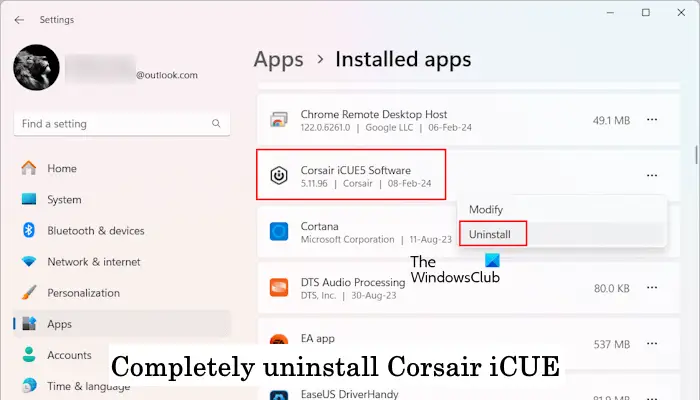
So deinstallieren Sie Corsair Icue unter Windows 11/10 vollständig
Die folgenden Anweisungen führen Sie durch die Deinstallation von Corsair Icue unter Windows 11/10.
Im Folgenden haben wir alle diese Schritte im Detail erklärt.
1]Deinstallieren Sie Corsair Icue über die Einstellungen oder die Systemsteuerung
Deinstallieren Sie zunächst Corsair iCUE über die Systemeinstellungen oder die Systemsteuerung von Ihrem Computer. Die folgenden Schritte helfen Ihnen dabei:
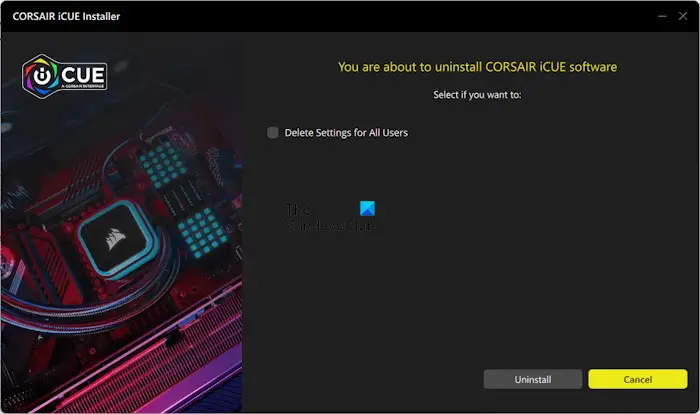
Klicken Sie auf „Einstellungen“ und befolgen Sie die Anweisungen auf dem Bildschirm.
2] Alle zugehörigen Dienste löschen
Nach der Deinstallation der Corsair iCUE-Software müssen Sie alle zugehörigen Dienste löschen. Sie können Dienste im Zusammenhang mit der Corsair iCUE-Software finden, indem Sie den Dienste-Manager öffnen. Wenn Sie in der Liste verwandte Dienste finden, entfernen Sie diese unbedingt. Dadurch wird sichergestellt, dass keine mit der Software verbundenen Dienste auf dem System verbleiben und somit alles, was mit der Corsair iCUE-Software zusammenhängt, vollständig gelöscht wird.
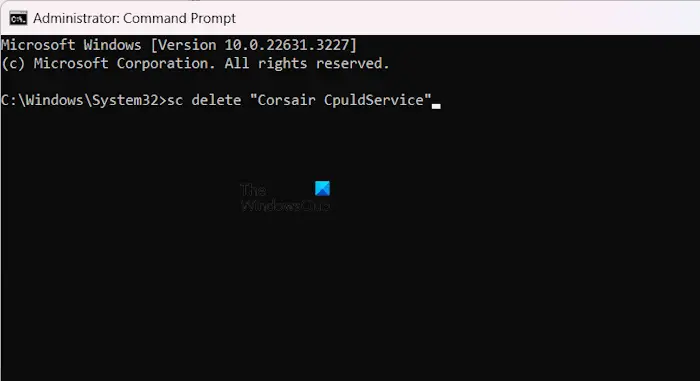
Öffnen Sie ein Eingabeaufforderungsfenster mit erhöhten Rechten, geben Sie den folgenden Befehl ein und drücken Sie die Eingabetaste.
SC删除“服务名称”
Geben Sie im obigen Befehl unter QUOTIONS den korrekten Dienstnamen ein.
3] Registrierungsschlüssel löschen
Nachdem Sie alle mit der Corsair Icue-Software verbundenen Dienste entfernt haben, besteht der nächste Schritt darin, die mit der Software verknüpften Registrierungsschlüssel zu löschen. Öffnen Sie den Registrierungseditor und gehen Sie zu folgendem Pfad:
HKEY_Current_UserSoftware
HKEY_LOCAL_MACHINESOFTWARE
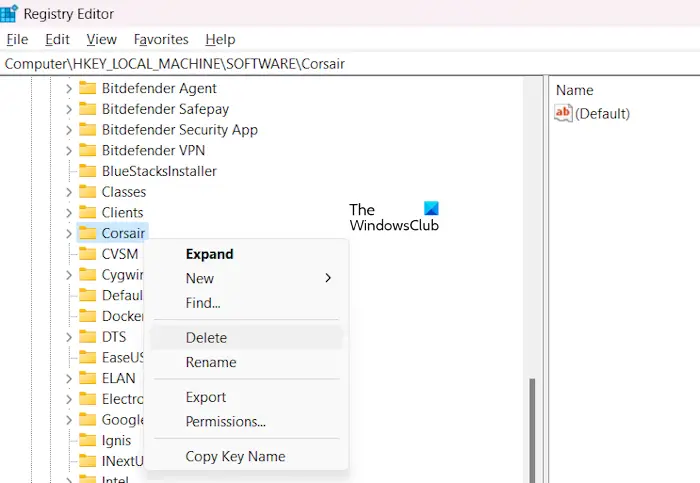
Suchen Sie nun den Schlüssel zum Piratenschiff und löschen Sie ihn. Sie können auch die Suchfunktion (Strg+F) im Registrierungseditor verwenden, um den Corsair-Registrierungsschlüssel zu finden und ihn zu löschen.
4] Restliche Dateien löschen
Der letzte Schritt besteht darin, alle verbleibenden Dateien der Corsair Icue-Software zu löschen. Öffnen Sie den Datei-Explorer und öffnen Sie dann das Laufwerk C. Öffnen Sie nun den folgenden Ordner:
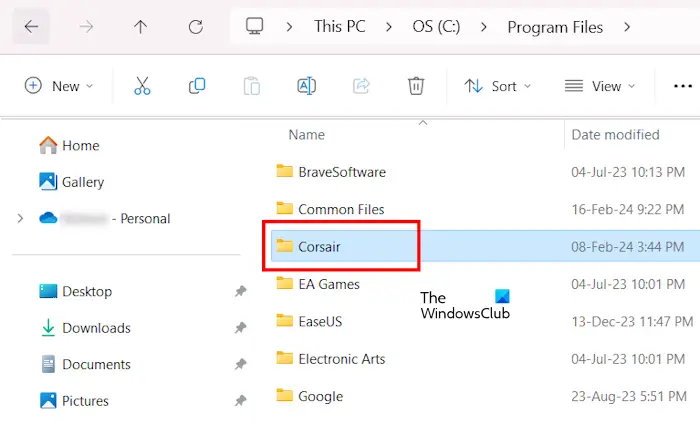
- Programmdateien
- Programmdatei (X86)
- Programmdaten
Der ProgramData-Ordner ist standardmäßig ausgeblendet. Daher müssen Sie Dateien und Ordner einblenden. Löschen Sie den Corsair-Ordner aus jedem der oben genannten Ordner. Nachdem Sie den Corsair-Ordner gelöscht haben, starten Sie Ihren Computer neu.
Die Corsair Icue-Software wurde vollständig von Ihrem Computer entfernt.
Corsair Icue kann nicht deinstalliert werden
Wenn Sie die Corsair Icue-Software nicht deinstallieren können oder während der Deinstallation eine Fehlermeldung erhalten, verwenden Sie die folgenden Korrekturen, um das Problem zu beheben.
Sehen wir uns alle diese Korrekturen im Detail an.
1] Schließen Sie das Piratenschiff-Symbol richtig
Corsair Icue startet automatisch beim Systemstart und läuft im Hintergrund weiter. Daher ist es sehr wichtig, die Software vollständig zu schließen, bevor Sie sie deinstallieren.
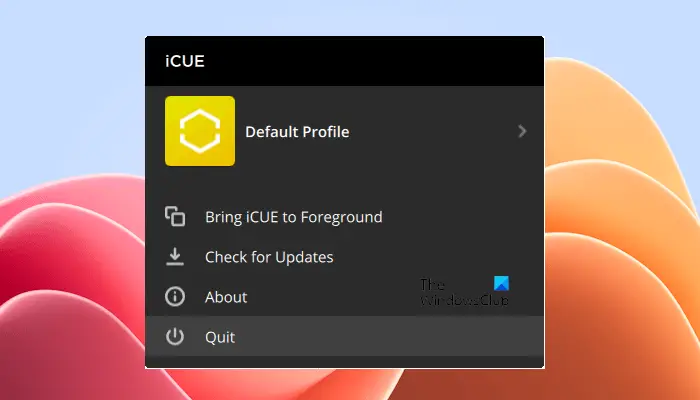
Folgen Sie den unten aufgeführten Schritten:
Überprüfen Sie nun, ob Icue dieses Mal deinstalliert werden kann.
Das obige ist der detaillierte Inhalt vonSo deinstallieren Sie Corsair Icue unter Windows 11/10 vollständig. Für weitere Informationen folgen Sie bitte anderen verwandten Artikeln auf der PHP chinesischen Website!

